Page 307 of 392
CONFIGURATION
306
4. Effleurez les rubriques à éditer.
5. Effleurez “OK”.ECRANS POUR LES PARAMETRES DE
NAVIGATION
Les fonctions suivantes peuvent être exécutées
sur cet écran.
N�
Fonction
1
La vitesse de régime de croisière
moyen peut être paramétrée.
(Reportez −vous à “
DVitesses de
conduite” à la page 307.)
2Vous pouvez régler la fonction de
saisie automatique sur “Activé”ou sur
“Désactivé” .
3
Pendant le guidage d’itinéraire, vous
pouvez régler le guidage vocal pour le
nom de rue suivant sur “Activé”ou sur
“Désactivé” .
4
“Activé”ou“Désactivé” peut être
sélectionné pour afficher les
messages d’avertissement quand
l’itinéraire inclut des restrictions de
trafic ou des routes limitées de façon
saisonnière.
5Lorsque “Activé” est sélectionné, la
circulation fluide peut être indiquée par
la flèche.
ISF/IS NAVI (D)
Page 308 of 392
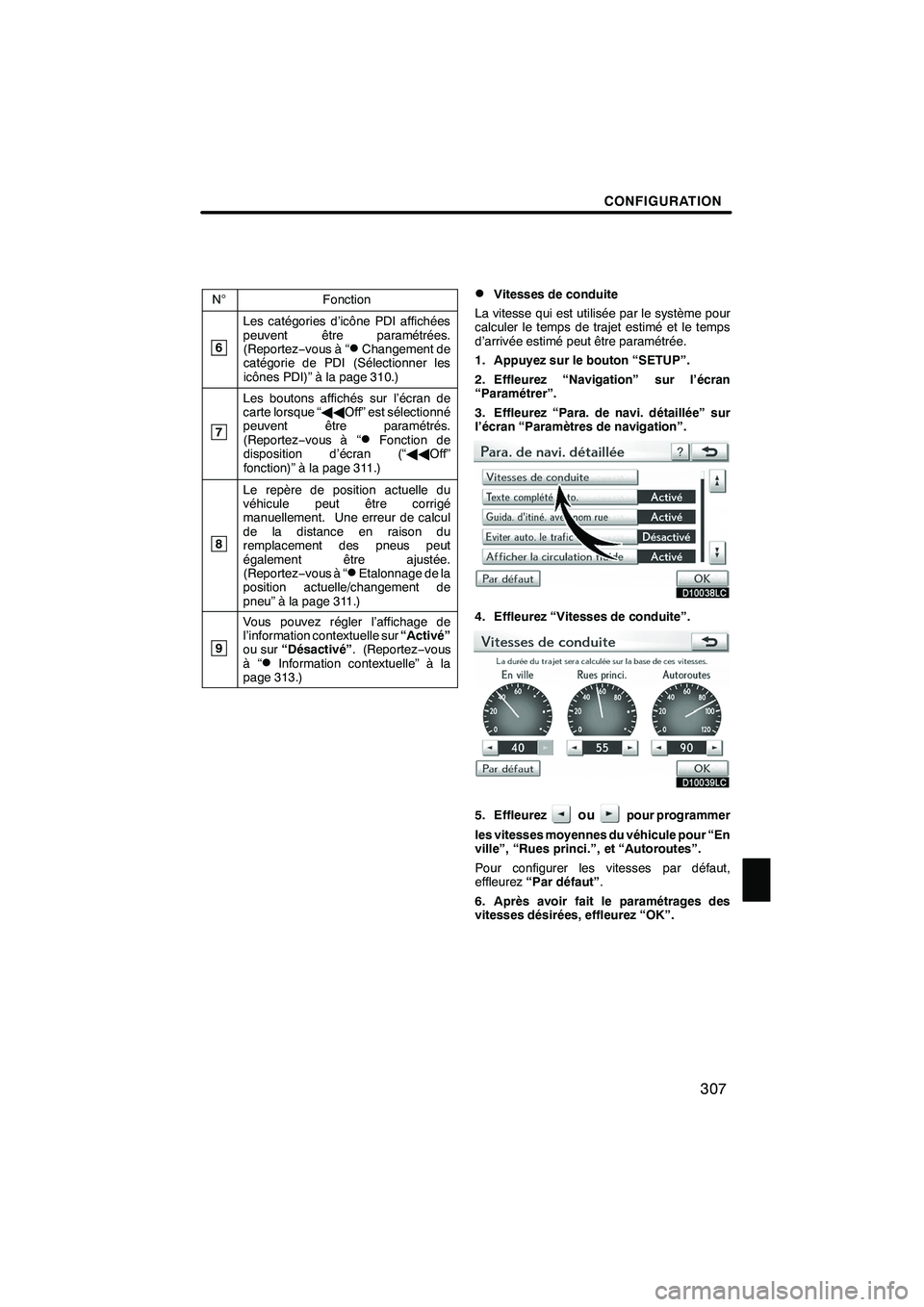
CONFIGURATION
307
N�Fonction
6
Les catégories d’icône PDI affichées
peuvent être paramétrées.
(Reportez −vous à “
DChangement de
catégorie de PDI (Sélectionner les
icônes PDI)” à la page 310.)
7
Les boutons affichés sur l’écran de
carte lorsque “ AAOff” est sélectionné
peuvent être paramétrés.
(Reportez −vous à “
DFonction de
disposition d’écran (“ AAOff”
fonction)” à la page 311.)
8
Le repère de position actuelle du
véhicule peut être corrigé
manuellement. Une erreur de calcul
de la distance en raison du
remplacement des pneus peut
également être ajustée.
(Reportez −vous à “
DEtalonnage de la
position actuelle/changement de
pneu” à la page 311.)
9
Vous pouvez régler l’affichage de
l’information contextuelle sur “Activé”
ou sur “Désactivé” . (Reportez− vous
à“
DInformation contextuelle” à la
page 313.)
DVitesses de conduite
La vitesse qui est utilisée par le système pour
calculer le temps de trajet estimé et le temps
d’arrivée estimé peut être paramétrée.
1. Appuyez sur le bouton “SETUP”.
2. Effleurez “Navigation” sur l’écran
“Paramétrer”.
3. Effleurez “Para. de navi. détaillée” sur
l’écran “Paramètres de navigation”.
4. Effleurez “Vitesses de conduite”.
5. Effleurezoupour programmer
les vitesses moyennes du véhicule pour “En
ville”, “Rues princi.”, et “Autoroutes”.
Pour configurer les vitesses par défaut,
effleurez “Par défaut” .
6. Après avoir fait le paramétrages des
vitesses désirées, effleurez “OK”.
ISF/IS NAVI (D)
11
Page 309 of 392
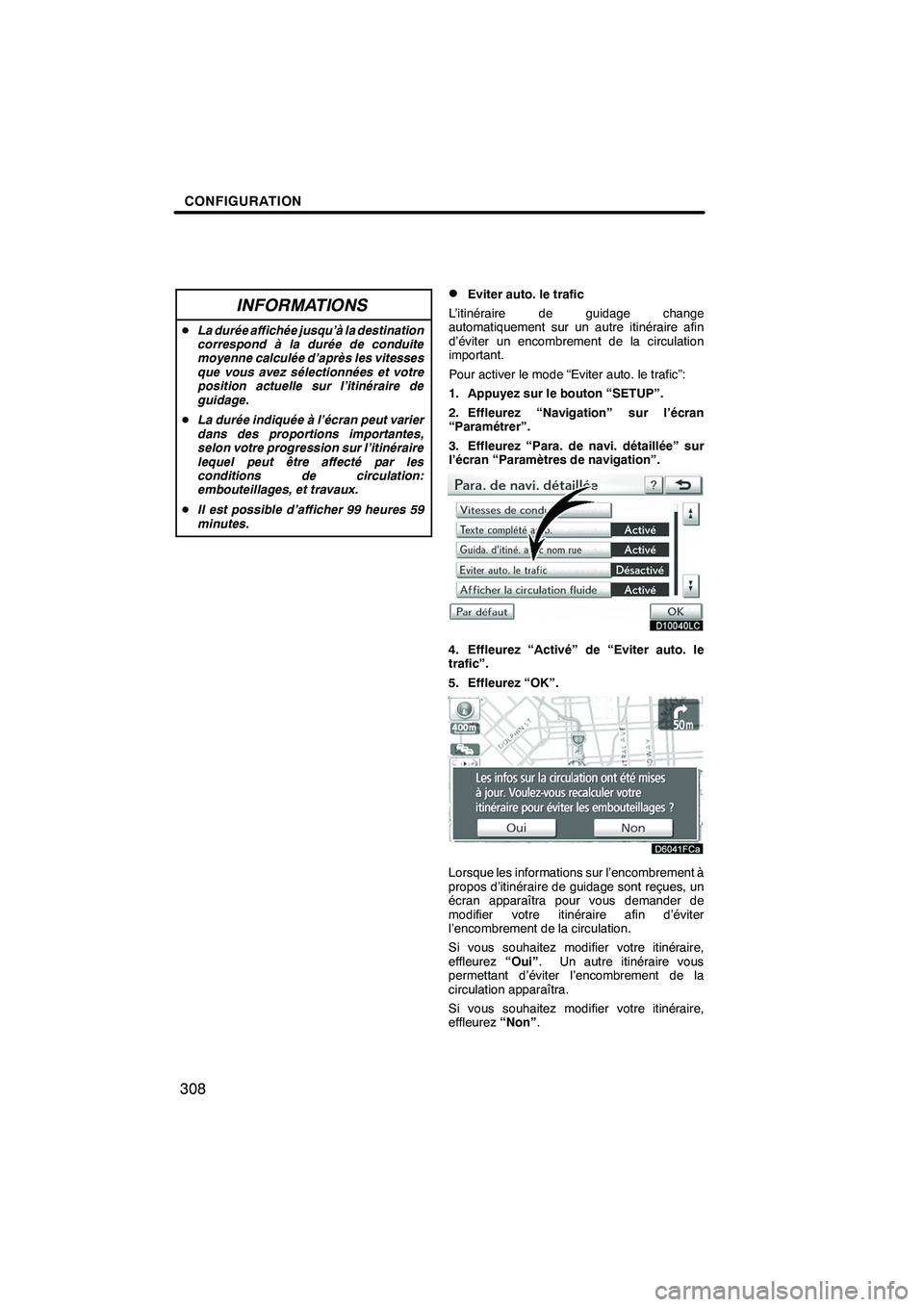
CONFIGURATION
308
INFORMATIONS
DLa durée affichée jusqu’à la destination
correspond à la durée de conduite
moyenne calculée d’après les vitesses
que vous avez sélectionnées et votre
position actuelle sur l’itinéraire de
guidage.
D La durée indiquée à l’écran peut varier
dans des proportions importantes,
selon votre progression sur l’itinéraire
lequel peut être affecté par les
conditions de circulation:
embouteillages, et travaux.
D Il est possible d’afficher 99 heures 59
minutes.
DEviter auto. le trafic
L’itinéraire de guidage change
automatiquement sur un autre itinéraire afin
d’éviter un encombrement de la circulation
important.
Pour activer le mode “Eviter auto. le trafic”:
1. Appuyez sur le bouton “SETUP”.
2. Effleurez “Navigation” sur l’écran
“Paramétrer”.
3. Effleurez “Para. de navi. détaillée” sur
l’écran “Paramètres de navigation”.
4. Effleurez “Activé” de “Eviter auto. le
trafic”.
5. Effleurez “OK”.
Lorsque les informations sur l’encombrement à
propos d’itinéraire de guidage sont reçues, un
écran apparaîtra pour vous demander de
modifier votre itinéraire afin d’éviter
l’encombrement de la circulation.
Si vous souhaitez modifier votre itinéraire,
effleurez “Oui”. Un autre itinéraire vous
permettant d’éviter l’encombrement de la
circulation apparaîtra.
Si vous souhaitez modifier votre itinéraire,
effleurez “Non”.
ISF/IS NAVI (D)
Page 310 of 392
CONFIGURATION
309
INFORMATIONS
Lorsque le critère “Informations
circulation” est assombri, “Eviter auto. le
trafic”, “Guidage vocale trafic” et
“Afficher la circulation fluide” ne
fonctionnent pas.
DAfficher la circulation fluide
La circulation fluide est indiquée par la flèche.
Pour activer le mode “Afficher la circulation
fluide”:
1. Appuyez sur le bouton “SETUP”.
2. Effleurez “Navigation” sur l’écran
“Paramétrer”.
3. Effleurez “Para. de navi. détaillée” sur
l’écran “Paramètres de navigation”.
4. Effleurez “Activé” de “Afficher la
circulation fluide”.
5. Effleurez “OK”.
INFORMATIONS
Lorsque le critère “Informations
circulation” est assombri, “Eviter auto. le
trafic”, “Guidage vocal trafic” et “Afficher
la circulation fluide” ne fonctionnent pas.
ISF/IS NAVI (D)
11
Page 311 of 392
CONFIGURATION
310
D
Changement de catégorie de PDI
(Sélectionner les icônes PDI)
Vous pouvez choisir parmi les 6 icônes
affichées sur l’écran “Personnaliser les icônes
PDI”, ce qui vous permet de configurer
facilement le paramétrage des icônes à afficher
sur l’écran de carte.
1. Appuyez sur le bouton “SETUP”.
2. Effleurez “Navigation” sur l’écran
“Paramétrer”.
3. Effleurez “Para. de navi. détaillée” sur
l’écran “Paramètres de navigation”.
4. Effleurez “Personnaliser les icônes PDI”.
5. Effleurez le bouton de la catégorie à
changer.
6. Effleurez le groupe souhaité.
Si la catégorie PDI recherchée n’apparaît pas
sur l’écran, effleurez “Aff. toutes catégo.” pour
afficher la liste de toutes les catégories PDI.
7. Effleurez la catégorie désirée.
8. Effleurez “OK”.
ISF/IS NAVI (D)
Page 312 of 392
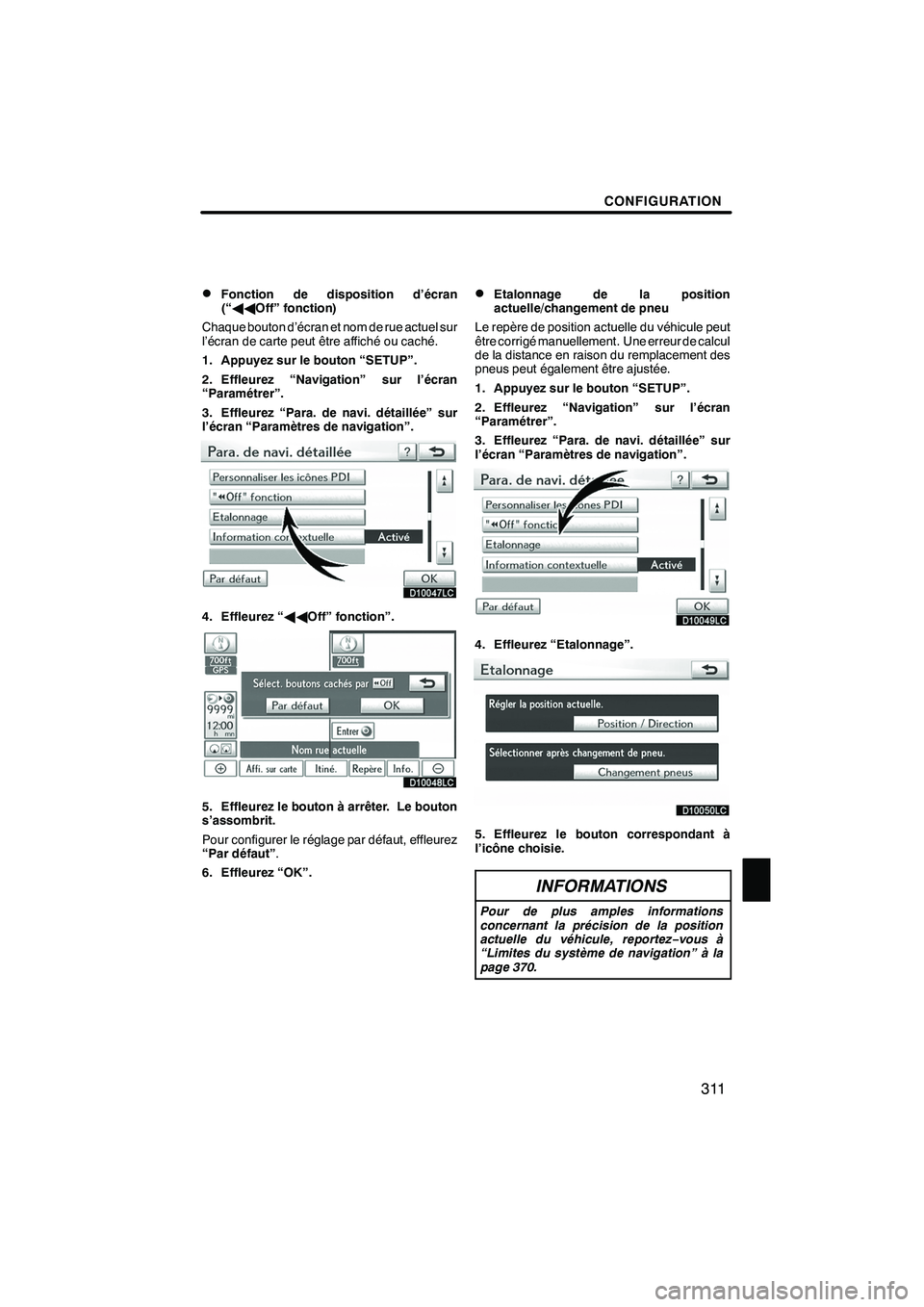
CONFIGURATION
311
D
Fonction de disposition d’écran
(“
AA Off” fonction)
Chaque bouton d’écran et nom de rue actuel sur
l’écran de carte peut être affiché ou caché.
1. Appuyez sur le bouton “SETUP”.
2. Effleurez “Navigation” sur l’écran
“Paramétrer”.
3. Effleurez “Para. de navi. détaillée” sur
l’écran “Paramètres de navigation”.
4. Effleurez “ AAOff” fonction”.
5. Effleurez le bouton à arrêter. Le bouton
s’assombrit.
Pour configurer le réglage par défaut, effleurez
“Par défaut” .
6. Effleurez “OK”.
DEtalonnage de la position
actuelle/changement de pneu
Le repère de position actuelle du véhicule peut
être corrigé manuellement. Une erreur de calcul
de la distance en raison du remplacement des
pneus peut également être ajustée.
1. Appuyez sur le bouton “SETUP”.
2. Effleurez “Navigation” sur l’écran
“Paramétrer”.
3. Effleurez “Para. de navi. détaillée” sur
l’écran “Paramètres de navigation”.
4. Effleurez “Etalonnage”.
5. Effleurez le bouton correspondant à
l’icône choisie.
INFORMATIONS
Pour de plus amples informations
concernant la précision de la position
actuelle du véhicule, reportez −vous à
“Limites du système de navigation” à la
page 370.
ISF/IS NAVI (D)
11
Page 314 of 392
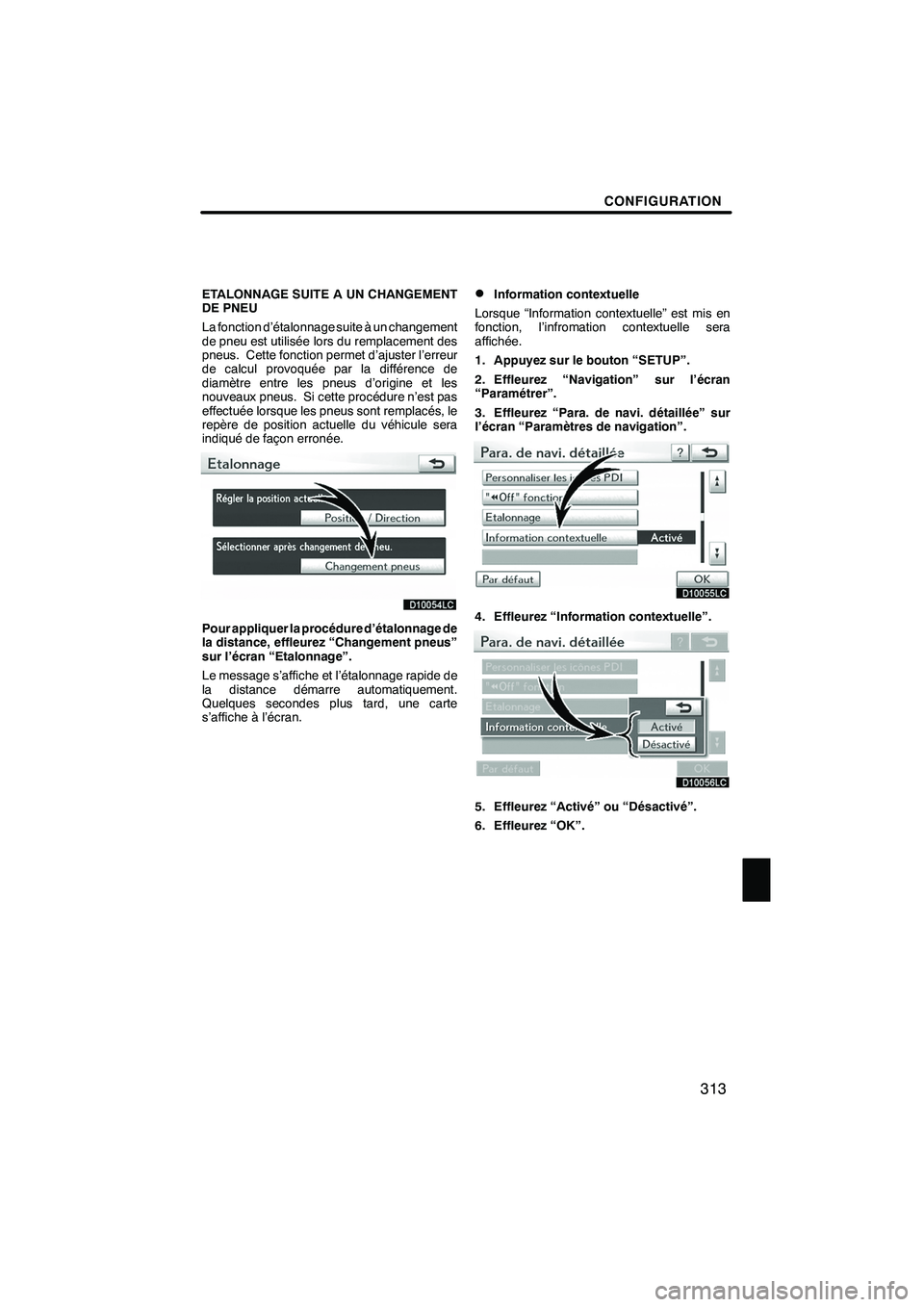
CONFIGURATION
313
ETALONNAGE SUITE A UN CHANGEMENT
DE PNEU
La fonction d’étalonnage suite à un changement
de pneu est utilisée lors du remplacement des
pneus. Cette fonction permet d’ajuster l’erreur
de calcul provoquée par la différence de
diamètre entre les pneus d’origine et les
nouveaux pneus. Si cette procédure n’est pas
effectuée lorsque les pneus sont remplacés, le
repère de position actuelle du véhicule sera
indiqué de façon erronée.
Pour appliquer la procédure d’étalonnage de
la distance, effleurez “Changement pneus”
sur l’écran “Etalonnage”.
Le message s’affiche et l’étalonnage rapide de
la distance démarre automatiquement.
Quelques secondes plus tard, une carte
s’affiche à l’écran.
DInformation contextuelle
Lorsque “Information contextuelle” est mis en
fonction, l’infromation contextuelle sera
affichée.
1. Appuyez sur le bouton “SETUP”.
2. Effleurez “Navigation” sur l’écran
“Paramétrer”.
3. Effleurez “Para. de navi. détaillée” sur
l’écran “Paramètres de navigation”.
4. Effleurez “Information contextuelle”.
5. Effleurez “Activé” ou “Désactivé”.
6. Effleurez “OK”.
ISF/IS NAVI (D)
11
Page 361 of 392
CONFIGURATION
360
(e) Initialisation des paramétrages d’audio
Bluetoothr
Vous pouvez initialiser les paramétrages.
1. Effleurez “Par défaut” sur l’écran
“Paramètres audio BT”.
2. Effleurez “Oui”. Lorsque le système de navigation est activé,
l’écran “Information” s’affiche lorsqu’il est temps
de remplacer une pièce ou certains
composants. (Reportez
−vous à la page 27.)
1. Appuyez sur le bouton “SETUP”.
2. Effleurez “Véhicule”.
3. Effleurez “Entretien”.
ISF/IS NAVI (D)
Paramétrages de véhicule —
— Entretien